Использование Microsoft Entra Рекомендации
Функция рекомендаций Microsoft Entra предоставляет персонализированных аналитических сведений с практическими рекомендациями:
- Помогите определить возможности реализации рекомендаций для связанных функций Microsoft Entra.
- Улучшение состояния клиента Microsoft Entra.
- Оптимизируйте конфигурации для сценариев.
В этой статье описывается, как работать с рекомендациями Microsoft Entra. Каждая рекомендация Microsoft Entra содержит аналогичные сведения, такие как описание, значение решения рекомендации и действия по устранению этой рекомендации. Руководство по API Microsoft Graph также представлено в этой статье.
Необходимые компоненты
Существуют различные требования к роли для просмотра или обновления рекомендации. Используйте роль с минимальными привилегиями для необходимого типа доступа.
| Роль Microsoft Entra | Тип доступа |
|---|---|
| Читатель отчетов | Только для чтения |
| Читатель сведений о безопасности | Только для чтения |
| Глобальный читатель | Только для чтения |
| Облачные приложения Администратор istrator | Обновление и чтение |
| Приложение Администратор istrator | Обновление и чтение |
| Оператор безопасности | Обновление и чтение |
| Администратор безопасности | Обновление и чтение |
Для некоторых рекомендаций может потребоваться лицензия P2 или другая лицензия. Дополнительные сведения см. в статье о доступности рекомендаций и требованиях к лицензии.
Как прочитать рекомендацию
Большинство рекомендаций соответствуют тому же шаблону. Вы предоставляете сведения о работе рекомендации, его значении и некоторых действиях по устранению этой рекомендации. В этом разделе представлен обзор сведений, указанных в рекомендации, но не относится к одной рекомендации.
Войдите в Центр администрирования Microsoft Entra как минимум средство чтения отчетов.
Перейдите на вкладку "Обзор> удостоверений>Рекомендации".
Выберите рекомендацию из списка.
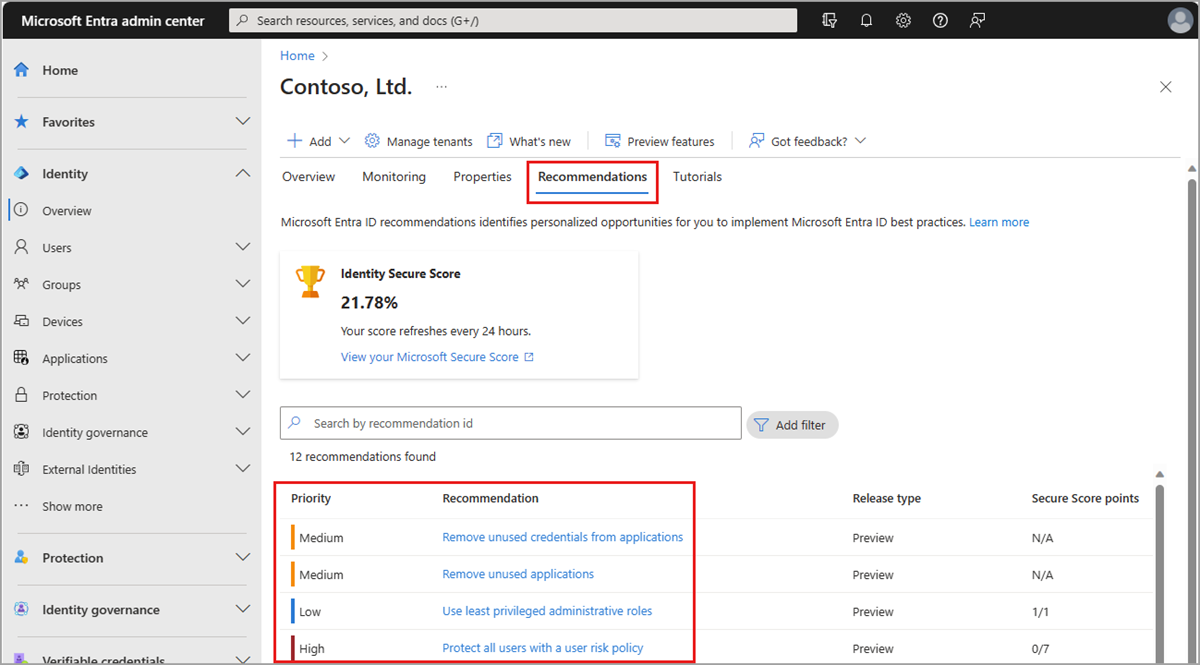
Каждая рекомендация предоставляет один и тот же набор сведений, объясняющих, что такое рекомендация, почему это важно, и как ее исправить.
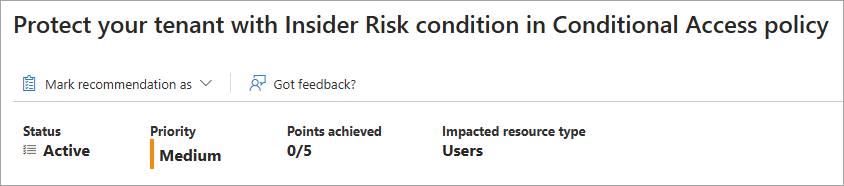
Состояние рекомендации можно обновлять вручную или автоматически системой. Если все ресурсы устранены в соответствии с планом действий, состояние автоматически изменяется на Завершено при следующем запуске службы рекомендаций. Служба рекомендаций выполняется каждые 24–48 часов в зависимости от рекомендации.
Приоритет рекомендации может быть низким, средним или высоким. Эти значения определяются несколькими факторами, такими как последствия для безопасности, проблемы со здоровьем или потенциальные критические изменения.
- Высокий: должен делать. Не будет действовать, это приведет к серьезным последствиям безопасности или потенциальному простою.
- Средний: должен делать. Нет серьезного риска, если действие не предприняно.
- Низкий: может сделать. Никаких рисков безопасности или проблем со здоровьем, если действия не приняты.
Тип затронутых ресурсов для рекомендации может быть приложением, пользователями или вашим полным клиентом. Эта информация содержит представление о типе ресурсов, необходимых для решения. Если затронутый ресурс находится на уровне клиента, может потребоваться внести глобальные изменения.
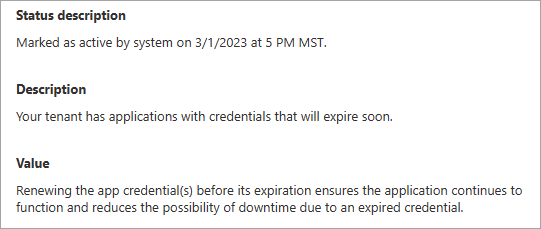
Описание состояния указывает дату изменения состояния рекомендации и изменения системой или пользователем.
Значение рекомендации — это объяснение того, почему вы завершаете преимущества рекомендаций и значение связанной функции.
План действий содержит пошаговые инструкции по реализации рекомендации. План действий может включать ссылки на соответствующую документацию или направить вас на другие страницы в портал Azure.
Таблица затронутых ресурсов содержит список ресурсов, определенных рекомендацией. Имя ресурса, идентификатор, дата его обнаружения и состояние предоставляются. Например, ресурс может быть приложением или субъектом-службой ресурсов.
Примечание.
Введите администратор Microsoft Entra, затронутые ресурсы ограничены не более 50 ресурсами. Чтобы просмотреть все затронутые ресурсы для рекомендации, используйте этот запрос API Microsoft Graph: GET /directory/recommendations/{recommendationId}/impactedResources
Дополнительные сведения см. в разделе "Использование Microsoft Graph с рекомендациями Microsoft Entra" этой статьи.
Обновление рекомендации
Чтобы обновить состояние рекомендации или связанного ресурса, войдите в Azure с помощью роли с минимальными привилегиями для обновления рекомендации.
Совет
Действия, описанные в этой статье, могут немного отличаться на портале, с который вы начинаете работу.
Перейдите к идентификатору >Microsoft Entra Рекомендации.
Выберите рекомендацию из списка, чтобы просмотреть сведения, состояние и план действий.
Следуйте плану действий.
Если применимо, щелкните правой кнопкой мыши состояние ресурса в рекомендации, выберите "Пометить как", а затем выберите состояние.
- Состояние ресурса отображается как обычный текст, но можно щелкнуть правой кнопкой мыши состояние, чтобы открыть меню.
- При необходимости можно задать для каждого ресурса другое состояние.

Служба рекомендаций автоматически помечает рекомендацию как завершенную, но если необходимо вручную изменить состояние рекомендации, выберите "Пометить как в верхней части страницы" и выберите состояние.
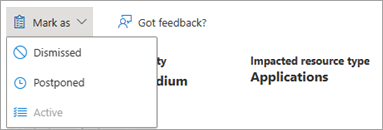
- Пометьте рекомендацию как отклоненную , если вы считаете, что рекомендация не имеет значения или данные неправы.
- Идентификатор Microsoft Entra запрашивает причину, по которой вы отклонили рекомендацию, чтобы мы могли улучшить службу.
- Пометьте рекомендацию как отложенную , если вы хотите решить эту рекомендацию позже.
- Рекомендация становится активной при возникновении выбранной даты.
- Вы можете повторно активировать завершенную или отложенную рекомендацию, чтобы сохранить ее в верхней части ума и повторно оценить ресурсы.
- Рекомендации изменение Завершено, если устранены все затронутые ресурсы.
- Если служба идентифицирует активный ресурс для завершенной рекомендации при следующем запуске службы, рекомендация автоматически изменится на "Активный".
- Выполнение рекомендации является единственным действием, собранным в журнале аудита. Чтобы просмотреть эти журналы, перейдите в журналы аудита идентификатора Microsoft Entra и>отфильтруйте службу по рекомендациям Microsoft Entra.
- Пометьте рекомендацию как отклоненную , если вы считаете, что рекомендация не имеет значения или данные неправы.
Продолжайте отслеживать рекомендации в клиенте для внесения изменений.
Использование Microsoft Graph с рекомендациями Microsoft Entra
Рекомендации Microsoft Entra можно просматривать и управлять ими с помощью Microsoft Graph в конечной точке /beta . Вы можете просматривать рекомендации вместе с их затронутыми ресурсами, откладывать рекомендацию позже и многое другое. Дополнительные сведения см. в документации по Microsoft Graph для рекомендаций.
Чтобы приступить к работе, следуйте этим инструкциям, чтобы работать с рекомендациями с помощью Microsoft Graph в graph Обозреватель.
- Войдите в Graph Обозреватель.
- Выберите метод HTTP GET в раскрывающемся списке.
- Задайте для версии API бета-версию.
Просмотр всех рекомендаций
Добавьте следующий запрос, чтобы получить все рекомендации для клиента, а затем нажмите кнопку "Выполнить запрос ".
GET https://graph.microsoft.com/beta/directory/recommendations
Все рекомендации, применяемые к клиенту, отображаются в ответе. Влияние, преимущества, сводка затронутых ресурсов и этапы исправления предоставляются в ответе. Найдите идентификатор рекомендации для любой рекомендации, чтобы просмотреть затронутые ресурсы.
Просмотр определенной рекомендации
Если вы хотите найти определенную рекомендацию, можно добавить в recommendationType запрос. В этом примере извлекаются сведения о applicationCredentialExpiry рекомендации.
GET https://graph.microsoft.com/beta/directory/recommendations?$filter=recommendationType eq 'applicationCredentialExpiry'
Просмотр затронутых ресурсов для рекомендации
Некоторые рекомендации могут возвращать длинный список затронутых ресурсов. Чтобы просмотреть список затронутых ресурсов, необходимо найти идентификатор рекомендации. Идентификатор рекомендации отображается в ответе при просмотре всех рекомендаций и определенной рекомендации.
Чтобы просмотреть затронутые ресурсы для определенной рекомендации, используйте следующий запрос с сохраненным идентификатором рекомендации.
GET /directory/recommendations/{recommendationId}/impactedResources
Следующие шаги
Обратная связь
Ожидается в ближайшее время: в течение 2024 года мы постепенно откажемся от GitHub Issues как механизма обратной связи для контента и заменим его новой системой обратной связи. Дополнительные сведения см. в разделе https://aka.ms/ContentUserFeedback.
Отправить и просмотреть отзыв по